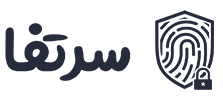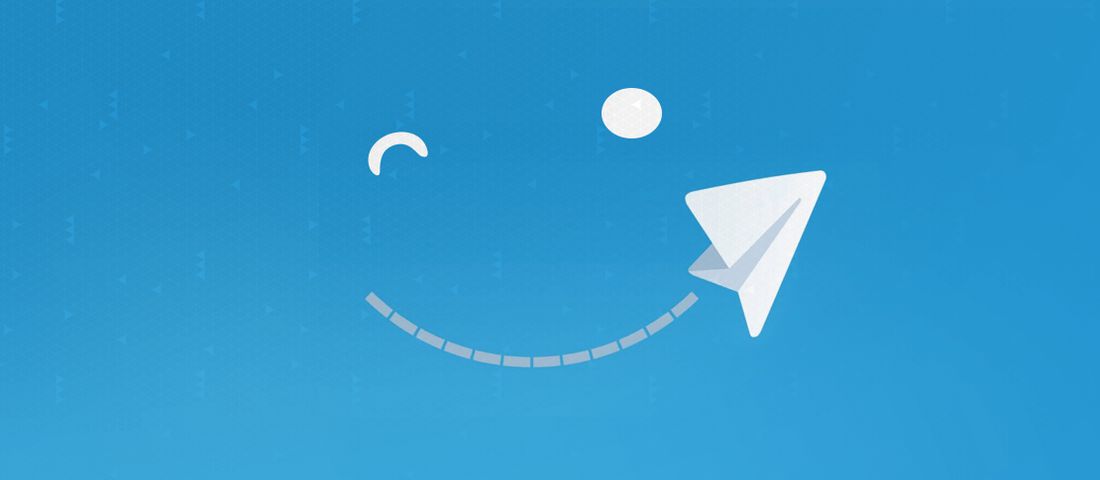
مدیریت مسدودسازی حسابها در تلگرام
اولین گزینه در بخش تنظیمات حریم خصوصی تلگرام، مدیریت مسدودسازی حسابها است که از طریق آن میتوانید مخاطبان تلگرامی و باتهای مسدود شده (بلاک) را مشاهده و مدیریت کنید.
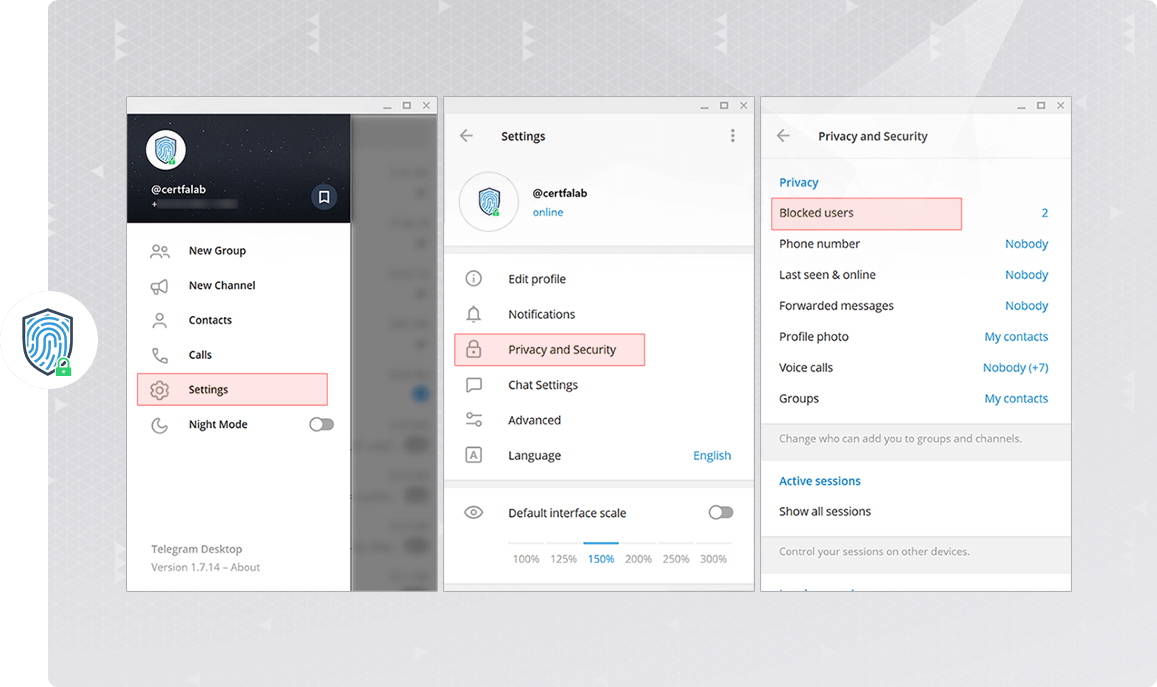
برای بررسی این مورد از بخش Privacy and Security در Settings، گزینه Blocked users را انتخاب کنید. تلگرام لیست حسابهایی که پیش از این آنها را مسدود کردهاید را به شما نمایش خواهد داد که در صورت تمایل برای رفع مسدودسازی، گزینه (Unblock) را انتخاب کنید. همچنین با انتخاب کلید Block User در این بخش، میتوانید حسابهای جدید را برای بلاک کردن به لیست خود اضافه کنید.
مدیریت نمایش شماره تلفن به مخاطبان
یکی از قابلیتهای خوب تلگرام، امکان مدیریت نمایش و عدم نمایش شماره تلفن به مخاطبان مختلف است. قابلیتی که بهلحاظ حریمخصوصی این اجازه را به ما میدهد که دامنه نمایش شماره تلفن خودمان را به دیگران کنترل و محدود کنیم.
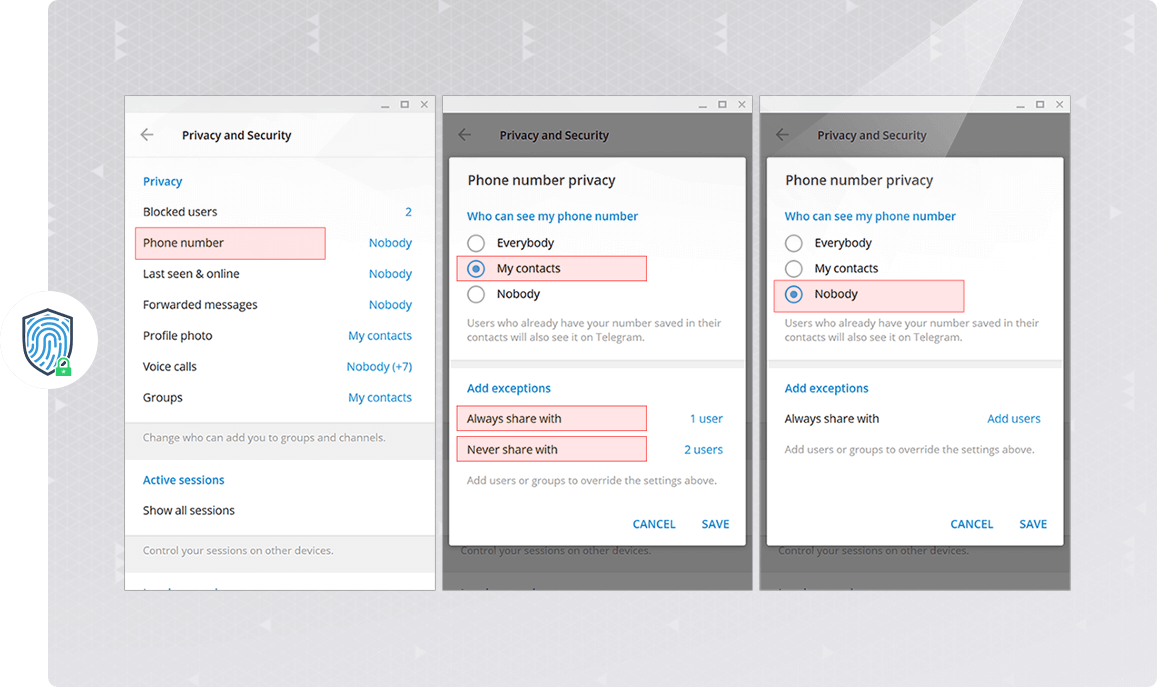
برای بررسی این قابلیت و تنظیم آن از بخش Settings گزینه Privacy and Security را انتخاب کرده و سپس روی Phone Number کلیک کنید. در این بخش به شما نمایش داده میشود که چه کسانی میتوانند شماره تلفن شما را ببینند و بر همین اساس، میتوانید گزینه مناسب و مد نظر خودتان را برای مدیریت نمایش و عدم نمایش شماره تلفن به مخاطبان تلگرامی را انتخاب کنید.
- با انتخاب گزینه «Everybody» در این بخش، به تمام کاربران تلگرام، چه افرادی که مخاطب شما هستند و چه کسانی که شما شماره تلفن آنها و شناسه تلگرامشان را ندارید، اجازه میدهید که شماره تلفن شما را ببینند. (گزینه نامناسب)
- با انتخاب گزینه «My contacts» تنها افرادی که شماره تلفن آنها را به عنوان مخاطب در حسابتان دارید، خواهند توانست شماره تلفن شما را در تلگرام مشاهده کنند. (گزینه مطمئن)
- با انتخاب گزینه «Nobody» هیچ کسی، چه شماره تلفن افرادی که در دفترچه تلفن خود دارید و چه آنهایی که نمیشناسید، هیچگونه دسترسی به شماره تلفن شما در تلگرام نخواهند داشت و در بخش پروفایل شما، شماره تلفنی نمایش داده نخواهد شد. (گزینه امن)
- بجز سه گزینه بالا در این بخش، تلگرام شرایط استثنا و خاص «exceptions» را نیز در تنظیمات این قابلیت برای کاربران فراهم کرده است که برای مثال، در صورتی که گزینه «My contacts» را انتخاب کرده باشید، میتوانید با افزودن یک یا چند مخاطب (User) یا کل اعضای یک گروه (Group) به بخش Never share with، نمایش شماره تلفن خود به افراد مد نظر را متوقف کنید. همچنین میتوانید با انتخاب Always share with، تعیین کنید یک یا چند مخاطب تلگرامی شما، همیشه شماره تلفن شما را بتوانند مشاهده کنند.
مدیریت نمایش زمان آخرین بازدید در تلگرام
یکی دیگر از تنظیمات امنیتی تلگرام که مرتبط با حریم خصوصی کاربران است، قابلیت مدیریت زمان آخرین بازدید و آنلاین بودن است.
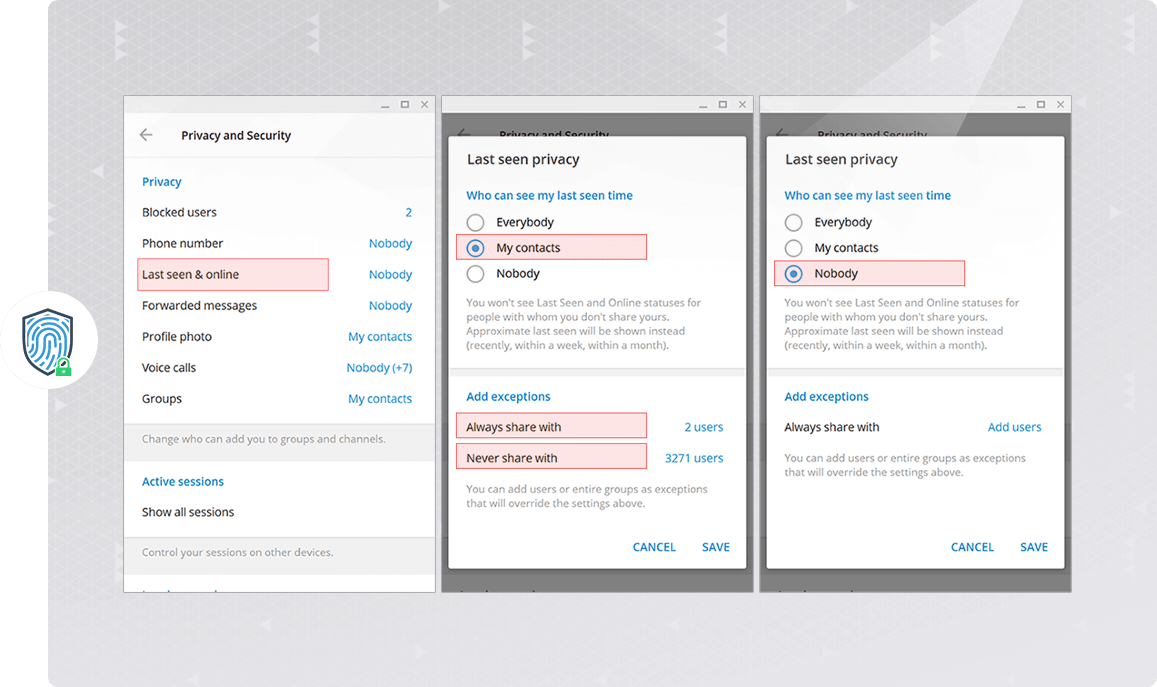
برای انجام تغییرات و مدیریت این مساله، از بخش Privacy and Security در Settings، گزینه Last seen & online را انتخاب کنید. در این بخش میتوانید مشخص کنید که چه کسانی میتوانند زمان آخرین بازید شما از تلگرام را مشاهده کنند.
- با انتخاب گزینه «Everybody» در این بخش، اجازه میدهید که همه کاربران تلگرام، چه کسانی که مخاطب شما هستند و چه کسانی که شما شماره تلفن آنها و شناسه تلگرامشان را ندارید، بتوانند آخرین زمان استفاده شما از تلگرام را ببینند. (گزینه نامناسب)
- با انتخاب گزینه «My contacts» تنها افرادی که شماره تلفن آنها را به عنوان مخاطب دارید، میتوانند آخرین زمان استفاده شما از تلگرام را مشاهده کنند. (گزینه مناسب)
- با انتخاب گزینه «Nobody» هیچ کاربر تلگرامی نمیتواند آخرین زمان استفاده شما از تلگرام را مشاهده کند. (گزینه امن)
- بجز سه گزینه بالا در این بخش، تلگرام شرایط استثنا و خاص «exceptions» را نیز در تنظیمات این قابلیت برای کاربران فراهم کرده است که برای مثال، در صورتی که گزینه «My contacts» را انتخاب کرده باشید، میتوانید با افزودن یک یا چند مخاطب (User) یا کل اعضای یک گروه (Group) به بخش Never share with، نمایش آخرین زمان استفاده شما از تلگرام به افراد مد نظر را متوقف کنید. همچنین میتوانید با انتخاب Always share with، تعیین کنید یک یا چند مخاطب تلگرامی شما، همیشه بتوانند آخرین زمان استفاده شما از تلگرام را مشاهده کنند.
نکته:شما قادر به دیدن زمان آخرین بازدید و وضعیت آنلاین بودن افرادی که این تنظیمات خود را با آنها به اشتراک نمیگذارید، نیستید. در عوض، زمان آخرین بازدید تقریبی (به تازگی یا همان recently، ظرف یک هفته پیش یا همان within a week، ظرف یک ماه پیش یا همان within a month) نمایش داده خواهد شد.
مدیریت فوروارد پیامها در تلگرام
فوروارد شدن بدون اجازه پیامهای شخصی و مکالمات خصوصی در تلگرام، همیشه یکی از نگرانیهای برخی از کاربران تلگرام محسوب میشد که بهتازگی امکان مدیریت آن، به این پیامرسان اضافه شده است.
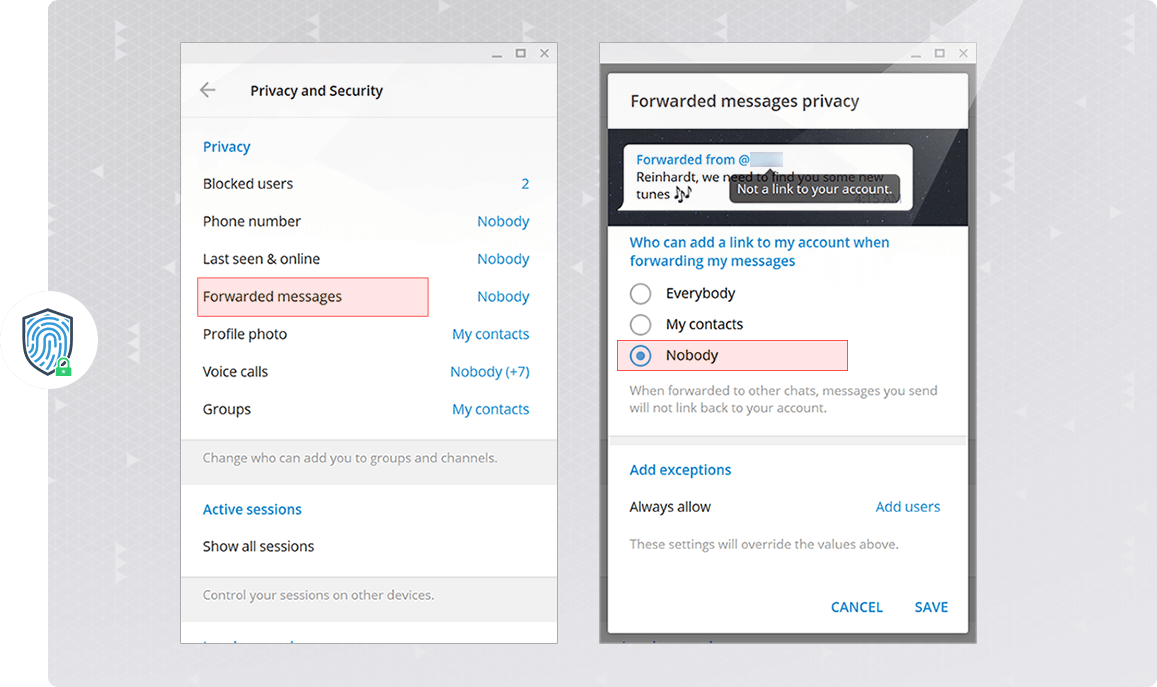
برای انجام تغییرات و مدیریت این موضوع، از بخش Privacy and Security در Settings، گزینه Forwarded messages را انتخاب کنید. در این بخش میتوانید مشخص کنید که زمان فوروارد پیامهای شخصی یا همان ارسال پیامهای شما توسط مخاطبانتان به دیگر کاربران، نام نمایش داده شده در بالای پیامهای شما، به حساب کاربریتان متصل نشود.
- با انتخاب گزینه «Everybody» تمام کاربران تلگرام میتوانند پیامهای دریافتی از سوی شما را به دیگر کاربران ارسال کنند و آن پیامها بهصورت مستقیم به حساب شما متصل خواهند شد. (گزینه نامناسب)
- با انتخاب گزینه «My contacts» تنها افرادی که شماره تلفن آنها را به عنوان مخاطب دارید، خواهند توانست پیامهای شما را فورارد کنند و پیامهای فورارد شده، به حساب شما لینک خواهند شد. (گزینه مناسب)
- با انتخاب گزینه «Nobody» هیچ کاربر تلگرامی، چه مخاطبان آشنا و چه افراد ناشناس، نمیتوانند پیامهای شما را به دیگران بهصورت لینک شده به حسابتان فوروارد کنند. (گزینه امن)
- بجز سه گزینه بالا در این بخش، تلگرام شرایط استثنا و خاص «exceptions» را نیز در تنظیمات این قابلیت برای کاربران فراهم کرده است که برای مثال، در صورتی که گزینه «My contacts» را انتخاب کرده باشید، میتوانید با افزودن یک یا چند مخاطب (User) یا کل اعضای یک گروه (Group) به بخش Never share with، امکان لینک کردن پیامهای فوراردی توسط افراد مد نظر را متوقف کنید. همچنین میتوانید با انتخاب Always share with، تعیین کنید یک یا چند مخاطب تلگرامی شما، همیشه بتوانند پیامهای فوراردی شما را بهصورت لینک شده به حسابتان به دیگران ارسال کنند.
نکته:بهصورت پیشفرض پیامهای ارسالی شما در هنگام هدایت شدن به سایر حسابهای کاربری (فوروارد شدن)، به حساب کاربری شما پیوند داده میشوند.
مدیریت نمایش تصویر پروفایل به مخاطبان در تلگرام
شما میتوانید برای حفظ حریم خصوصی بیشتر در تلگرام و جلوگیری از نمایش تصویر پروفایل حساب خود به دیگر کاربران، بهویژه افراد ناشناس، این مساله را مدیریت کنید.
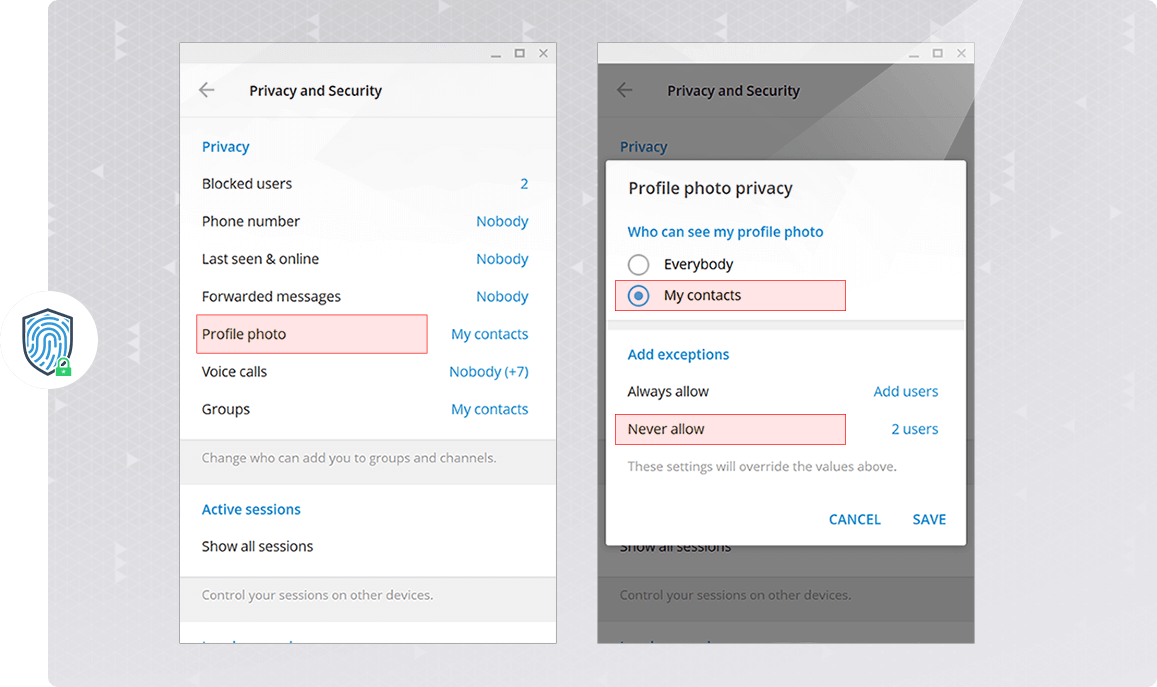
برای انجام تغییرات و مدیریت این موضوع، از بخش Privacy and Security در Settings، گزینه Profile photo را انتخاب کنید. در این بخش میتوانید مشخص کنید که چه کسانی میتوانند تصویر حساب شما در تلگرام را مشاهده کنند.
- با انتخاب گزینه «Everybody» تمام کاربران تلگرامی امکان مشاهده تصویر پروفایل حساب تلگرامی شما را خواهند داشت. (گزینه نامناسب)
- با انتخاب گزینه «My contacts» تنها افرادی که شماره تلفن آنها را به عنوان مخاطب دارید، خواهند توانست تصویر پروفایل شما در تلگرام را مشاهده کنند. (گزینه مناسب)
- بجز دو گزینه بالا در این بخش، تلگرام شرایط استثنا و خاص «exceptions» را نیز در تنظیمات این قابلیت برای کاربران فراهم کرده است که برای مثال، در صورتی که گزینه «My contacts» را انتخاب کرده باشید، میتوانید با افزودن یک یا چند مخاطب (User) یا کل اعضای یک گروه (Group) به بخش Never share with، نمایش تصویر پروفایل حساب خود به افراد مد نظر را متوقف کنید. همچنین میتوانید با انتخاب Always share with، تعیین کنید یک یا چند مخاطب تلگرامی شما، همیشه بتوانند تصویر حساب شما در تلگرام را مشاهده کنند.
مدیریت قابلیت تماسهای صوتی دریافتی در تلگرام
امکان برقراری تماسهای صوتی، در حالی از قابلیت کاربردی مفید پیامرسان تلگرام است که درمواردی برای برخی کاربران، بهدلیل دریافت تماسهای صوتی ناخواسته از سوی دیگران کاربران و حتی مزاحمان اینترنتی، آزار دهنده محسوب میشد که تلگرام برای رفع این مشکل، امکان مدیریت قابلیتهای تماسهای صوتی را به بخش تنظیمات حریم خصوصی پیامرسان خود افزوده است.
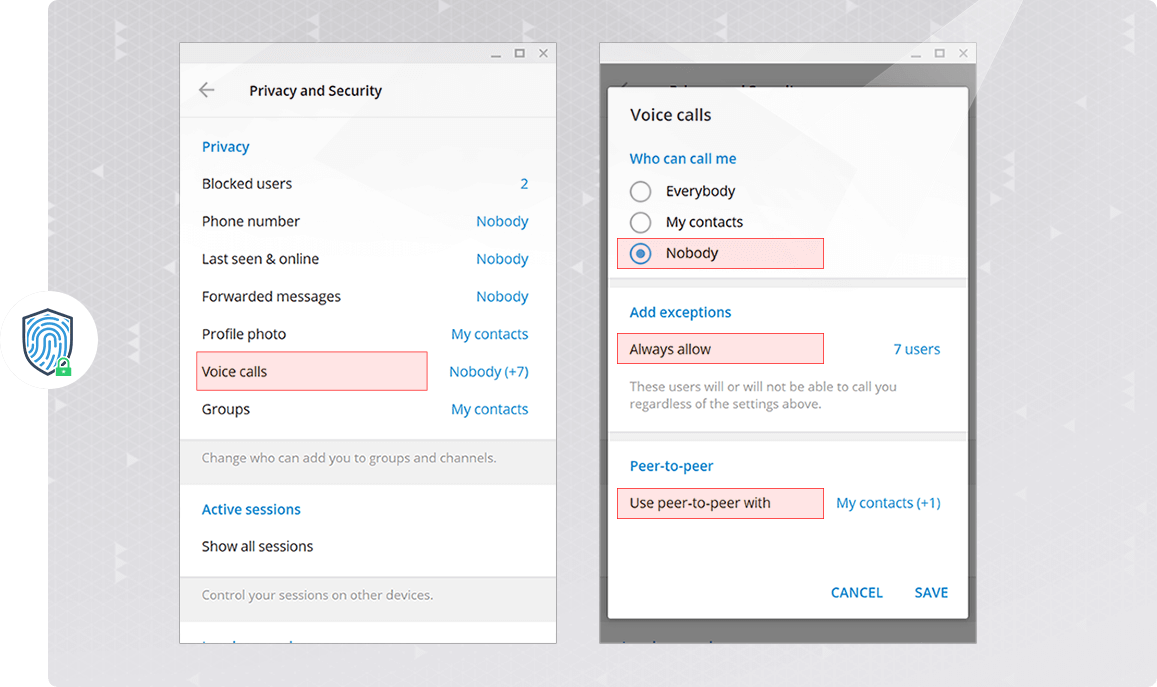
برای انجام تغییرات و مدیریت این قابلیت، از بخش Privacy and Security در Settings، گزینه Voice calls را انتخاب کنید. در این بخش میتوانید مشخص کنید که چه کسانی میتوانند با شما تماس صوتی برقرار کنند.
- با انتخاب گزینه «Everybody» تمام کاربران تلگرام در صورت داشتن شماره تلفن یا نام کاربری شما، امکان برقراری تماس صوتی با شما خواهند داشت. (گزینه نامناسب)
- با انتخاب گزینه «My contacts» تنها افرادی که شماره تلفن آنها را به عنوان مخاطب دارید، خواهند توانست با شما تماس صوتی برقرار کنند. (گزینه مناسب)
- با انتخاب گزینه «Nobody» هیچ کاربری امکان برقراری تماس صوتی با شما نخواهد داشت. (مناسب برای شرایط خاص)
- بجز سه گزینه بالا در این بخش، تلگرام شرایط استثنا و خاص «exceptions» را نیز در تنظیمات این قابلیت برای کاربران فراهم کرده است که برای مثال، در صورتی که گزینه «My contacts» را انتخاب کرده باشید، میتوانید با افزودن یک یا چند مخاطب (User) یا کل اعضای یک گروه (Group) به بخش Never share with، امکان برقراری تماسهای صوتی را توسط افراد مد نظر متوقف کنید. همچنین میتوانید با انتخاب Always share with، تعیین کنید یک یا چند مخاطب تلگرامی شما، همیشه بتوانند با شما تماس صوتی برقرار کنند.
نکته مهم: برای امنیت بیشتر در این بخش میتوانید از طریق انتخاب گزینه Peer-to-peer، مشخص کنید که در زمان برقراری تماسهای صوتی، ارتباط شما بهصورت مستقیم «همتابههمتا P2P» با مخاطبانتان برقرار شود یا خیر. اهمیت این موضوع در این نکته است که در صورت برقراری تماس صوتی مستقیم، IP شما برای مخاطب آن سوی تماس صوتی قابل کشف خواهد بود؛ بههمین دلیل میتوانید تنظیمات این بخش را همانند سایر بخشها، با انتخاب گزینههای «Everybody»، «My contacts» و «Nobody» مدیریت کنید تا ارتباط شما با استفاده از سرورهای تلگرام بهعنوان واسط ارتباط، محافظت شود.
مدیریت افزوده شدن به گروهها در تلگرام
افزودهشدنهای ناخواسته به گروههای تلگرامی، یکی از معضلات قدیمی کاربران تلگرام در ایران شناخته میشود. در مواردی مخاطبان تلگرامی و گاه حتی افراد ناشناخته با افزودن کاربران به گروههای مختلف، موجب مزاحمتهای مختلف میشوند. از همین رو تلگرام قابلیتی را در بخش تنظیمات حریم خصوصی پیامرسان خود فراهم کرده است که میتوان از طریق آن امکان افزوده شدن در گروهها توسط دیگران را مدیریت کرد.
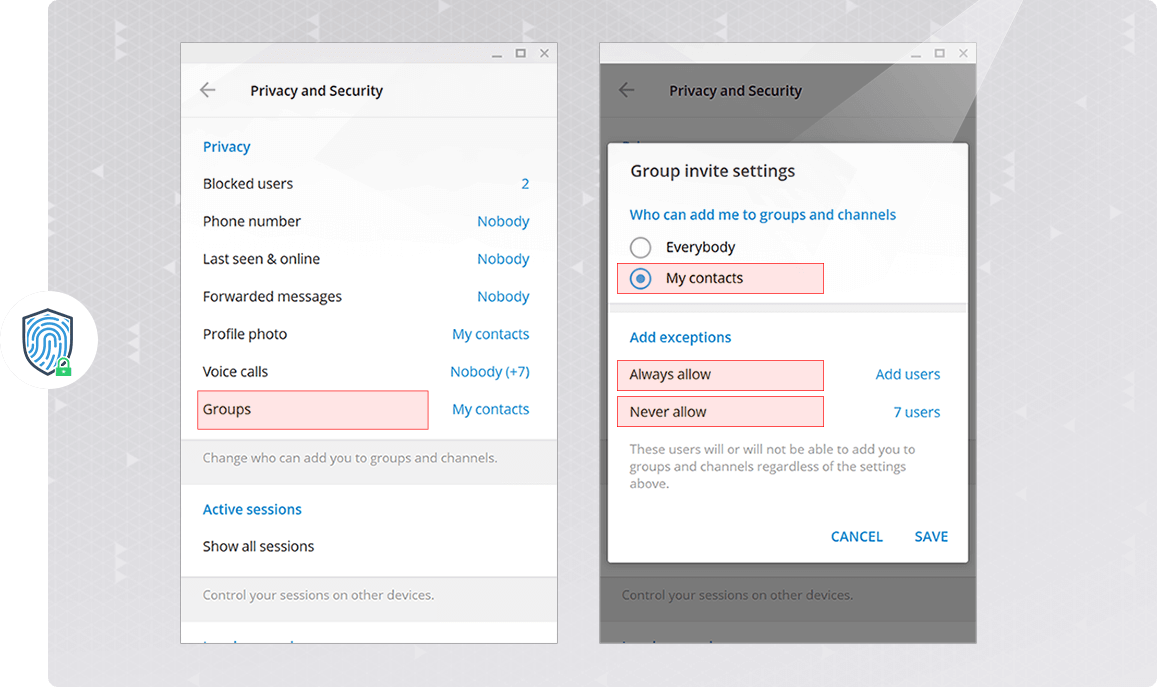
برای بررسی تنظیمات و مدیریت این قابلیت، از بخش Privacy and Security در Settings، گزینه Groups را انتخاب کنید. در این بخش میتوانید مشخص کنید که چه کسانی میتوانند شما را به گروههای مختلف اضافه کنند.
- با انتخاب گزینه «Everybody» تمام کاربران تلگرام در صورت داشتن شماره تلفن یا نام کاربریتان، امکان افزودن شما به گروههای مختلف را خواهند داشت. (گزینه نامناسب)
- با انتخاب گزینه «My contacts» تنها افرادی که شماره تلفن آنها را به عنوان مخاطب دارید، خواهند توانست شما را به گروههای مختلف اضافه کنند. (گزینه مناسب)
- بجز دو گزینه بالا در این بخش، تلگرام شرایط استثنا و خاص «exceptions» را نیز در تنظیمات این قابلیت برای کاربران فراهم کرده است که برای مثال، در صورتی که گزینه «My contacts» را انتخاب کرده باشید، میتوانید با افزودن یک یا چند مخاطب (User) یا کل اعضای یک گروه (Group) به بخش Never share with، امکان افزوده شدن به گروههای مختلف توسط افراد مد نظر را متوقف کنید. همچنین میتوانید با انتخاب Always share with، تعیین کنید یک یا چند مخاطب تلگرامی، همیشه بتوانند شما را به گروههای جدید اضافه کنند.
تنظیمات نشستهای فعال «Active Sessions» در تلگرام
تلگرام بهصورت عمومی این اجازه را به شما میدهد که به حساب کاربری خود از طریق دستگاههای مختلف دسترسی داشته باشید که هر دستگاه فعال و دارای دسترسی به حساب را نشست فعال - Active Session میگویند.
مدیریت نشستهای فعال، زمانی بهلحاظ امنیتی حیاتی میشود که از طریق آن برای مثال وقتی موبایلتان را گم میکنید، میتوانید دسترسی افراد غیرمجاز به حساب تلگرامیتان در دستگاه مفقود شده را قطع کنید. علاوه براین، در شرایط خاص برخی کاربران نگران هک شدن حسابهای تلگرامی و دسترسی هکرها به اطلاعات خود هستند که از طریق بررسی نشستهای فعال میتوان از این موضوع نیز اطمینان حاصل کرد.
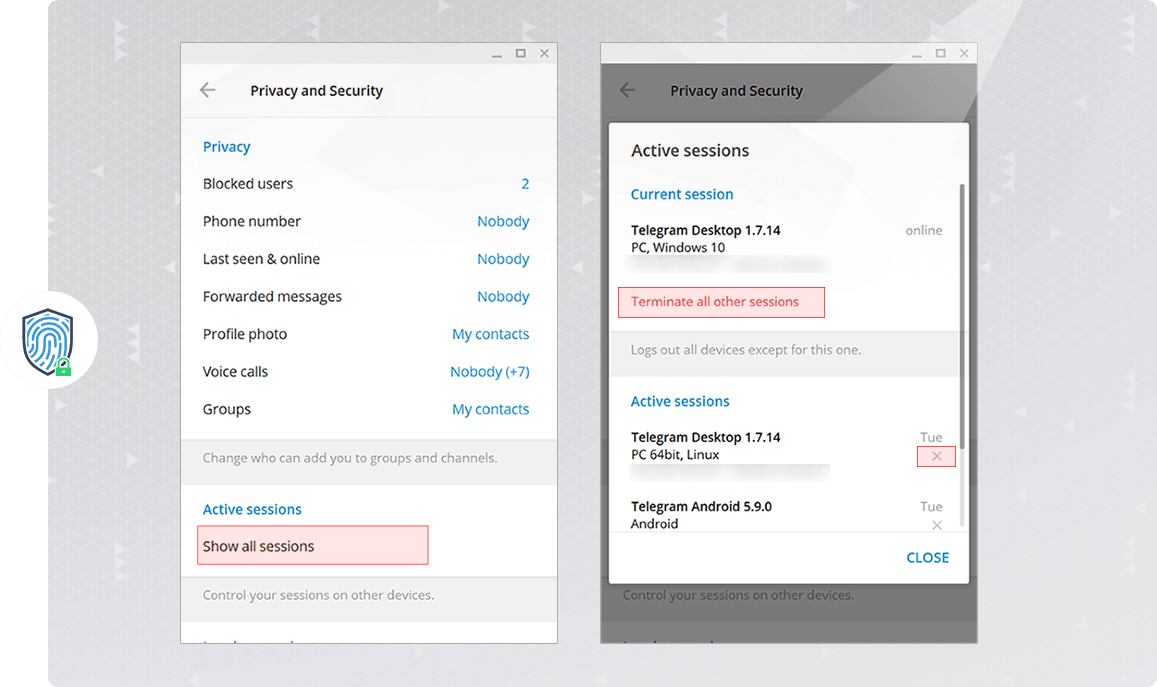
برای مشاهده نشستهای فعال و مدیریت آنها از بخش Privacy and Security در Settings، گزینه Show all sessions در زیرمجموعه Active Sessions را انتخاب کنید. در این بخش، دستگاه فعال فعلی که از طریق آن به حسابتان وصل هستید در زیر مجموعه بخش Current session و سایر نشستهای فعال، در زیر مجموعه بخش Active sessions نمایش داده میشود.
در این بخش شما میتوانید آخرین زمان استفاده، نوع سیستم عامل، موقعیت جغرافیایی و IP دستگاههایی که از طریق آنها دسترسی فعال به حسابتان وجود دارد را مشاهده کنید که با انتخاب گزینه ضربدر (X) در کنار هر مورد، دسترسیهای غیرلازم را لغو (Terminate) کنید. علاوه براین، با انتخاب گزینه Terminate All Other Sessions میتوانید تمام دسترسیهای فعال، بجز دستگاهی که از طریق آن به تلگرام وصل هستید را لغو کنید.
تنظیمات رمز دسترسی به برنامه «Passcode Lock» در تلگرام
یکی از موارد قابل توجه در موضوع امنیت حسابهای کاربری در پیامرسانها، نحوه تامین امنیت فیزیکی است. اهمیت این مساله زمانی بیشتر از همیشه مورد توجه قرار میگیرد که برای مثال زمانی که شخصی به موبایل یا لپتاپ شما دسترسی پیدا میکند، نتواند به راحتی به اطلاعات خصوصی و حساس شما، مانند پیامهای رد و بدل شده در تلگرامتان دسترسی پیدا کند. از همین رو تلگرام برای تامین فیزیکی کاربران پیامرسان خود، قابلیت تنظیم رمز دسترسی به برنامه بهصورت محلی را با عنوان «Local Passcode/Passcode Lock» فراهم کرده است.
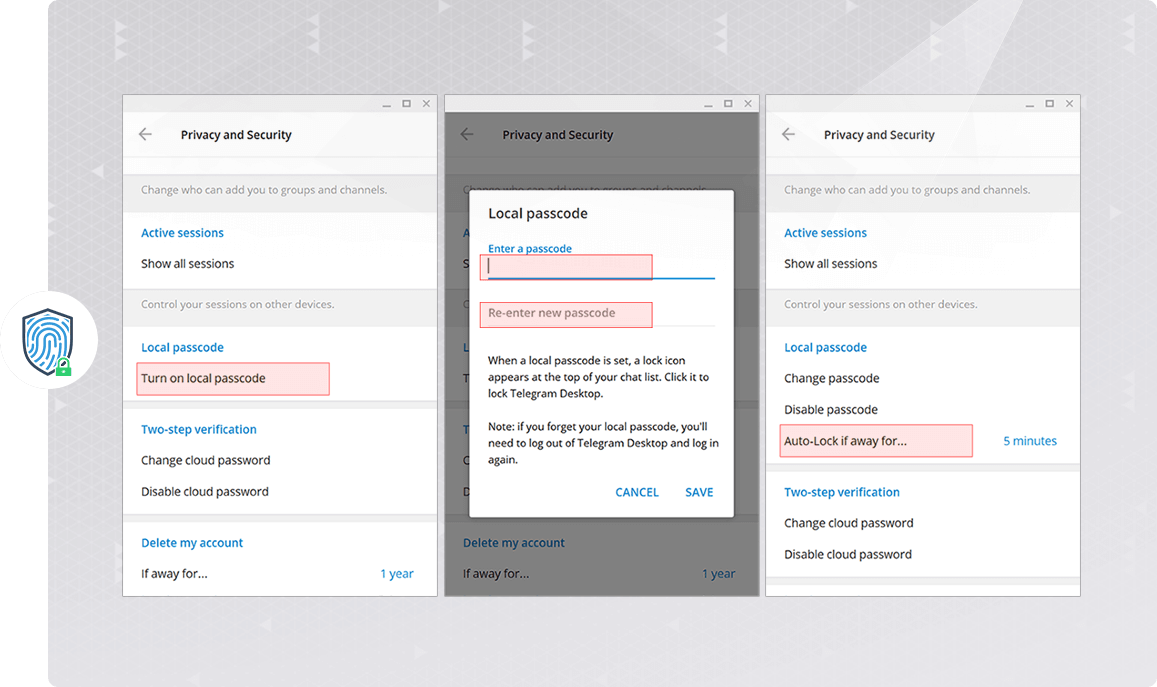
برای فعالسازی و مدیریت این مساله از بخش Privacy and Security در Settings، گزینه Turn on local passcode در زیرمجموعه Passcode Lock را انتخاب کنید و پس از آن، یک گذرواژه مناسب برای دسترسی به برنامه تلگرام تعیین کنید.
پس از فعالسازی رمز دسترسی به برنامه، میتوانید زمان خودکار قفل شدن تلگرام را با انتخاب Auto-Lock if away for را براساس مدت مد نظرتان بین یک دقیقه، پنج دقیقه، یک ساعت یا پنج ساعت تنظیم کنید.
نکته:برای غیرفعال کردن این قابلیت از بخش تنظیمات رمز دسترسی، گزینه Disable passcode را انتخاب کرده و برای تایید غیرفعالسازی، رمز دسترسی بهکار رفته در زمان فعالسازی را بنویسید.
تنظیمات احراز هویت دو مرحلهای «Two-Step Verification» در تلگرام
در حال حاضر احراز هویت چند عاملی و ورود دو مرحلهای، یکی از مهمترین روشهای امنیتی برای محافظت از حسابهای کاربری در سرویسهای اینترنتی و برنامههای کاربردی است. تلگرام نیز برای تامین امنیت هرچه بیشتر کاربران، قابلیت احراز هویت دو مرحلهای را به پیامرسان خود از همان روزهای اولیه معرفی این برنامه، اضافه کرده است.
اهمیت احراز هویت دو مرحلهای در تلگرام زمانی بیشتر از همیشه حساس و حیاتی میشود که امکان شنود پیامکها توسط دولتها و نهادهای امنیتی یک امر عادی بوده و جدای آن، هکرها از طریق بدافزارهای موبایلی میتوانند به راحتی به پیامکهای تایید ورود به تلگرام دسترسی پیدا کنند. در چنین شرایطی، گذرواژه تعریف شده برای حفاظت از تلگرام جهت احراز هویت مرحله دوم، بهلحاظ امنیتی بسیار مهم و کلیدی است.
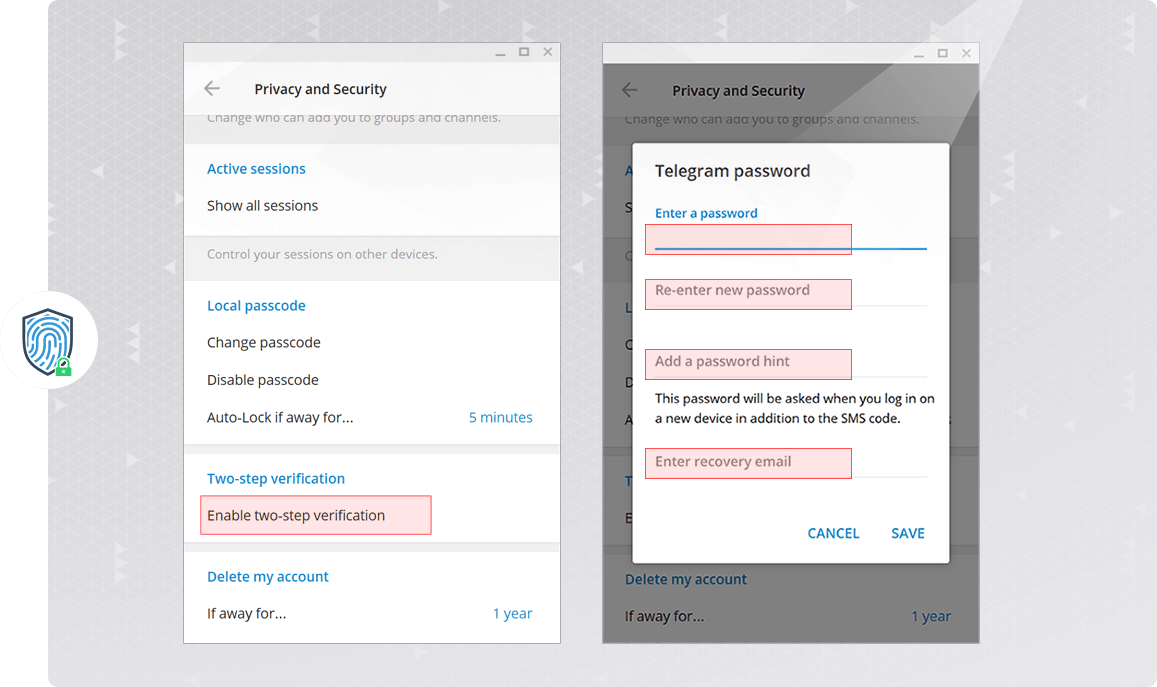
برای فعالسازی و مدیریت ورود دو مرحلهای به تلگرام از بخش Privacy and Security در Settings، گزینه Two-Step Verification را انتخاب کنید. پس از انتخاب این بخش، میتوانید یک گذرواژه مناسب و امن را برای حفاظت از حساب کاربری خود تنظیم کنید و سپس برای بازیابی حساب تلگرامیتان یک آدرس ایمیل ثبت کنید. در مرحله بعد، تلگرام برای اطمینان از صحت آدرس ایمیل بازیابی حساب، یک کد شش رقمی را به ایمیل شما ارسال میکند که باید آن کد را برای تایید فعالسازی ورود دو مرحلهای در کادر نمایش داده شده وارد کنید.
نکته:توجه داشته باشید پس از فعالسازی احراز هویت دو مرحلهای، هر زمان که در یک دستگاه جدید بخواهید به حساب تلگرامتان دسترسی پیدا کنید، باید گذرواژه تعریف شده در این بخش را برای تایید احراز هویت مرحله دوم وارد کنید. همچنین در صورتی که گذرواژه خودتان را فراموش کردهاید، از طریق آدرس ایمیل ثبت شده در این بخش، میتوانید آن را بازیابی کنید؛ بنابراین از داشتن دسترسی به حساب ایمیلتان و امنیت آن، حتما اطمینان حاصل کنید. علاوه براین، فراموش نکنید گزینه Hint در فرآیند فعالسازی ورود دو مرحلهای، بهمعنی عبارت یادآور گذرواژه بوده و نباید به اشتباه گذرواژه خودتان را در آن بنویسید!
تنظیمات حذف خودکار حساب کاربری «Delete my account» در تلگرام
حذف خودکار حسابهای کاربری در تلگرام پس از یک مدت زمان تعریف شده در صورت عدم استفاده، یکی از قابلیتهای قابل توجه در این پیامرسان محسوب میشود. شاید بتوان گفت که دغدغه سرنوشت اطلاعات باقیمانده از کاربران پس از درگذشت، عمومی نبوده و تنها گروههای خاص اجتماعی و کاربران فعال معمولا به آن فکر میکنند. اما اینکه بدانیم در صورت نبود ما، تکلیف اطلاعات ما چیست و بتوانیم آنها را مدیریت کنیم، ایدهای است که تلگرام با قابلیت حذف خودکار حسابهای کاربری پس از یک مدت زمان تعریف شده در صورت عدم استفاده از حساب، برای کاربران خود فراهم کرده است که بهصورت پیشفرض، روی یک سال تنظیم شده است.
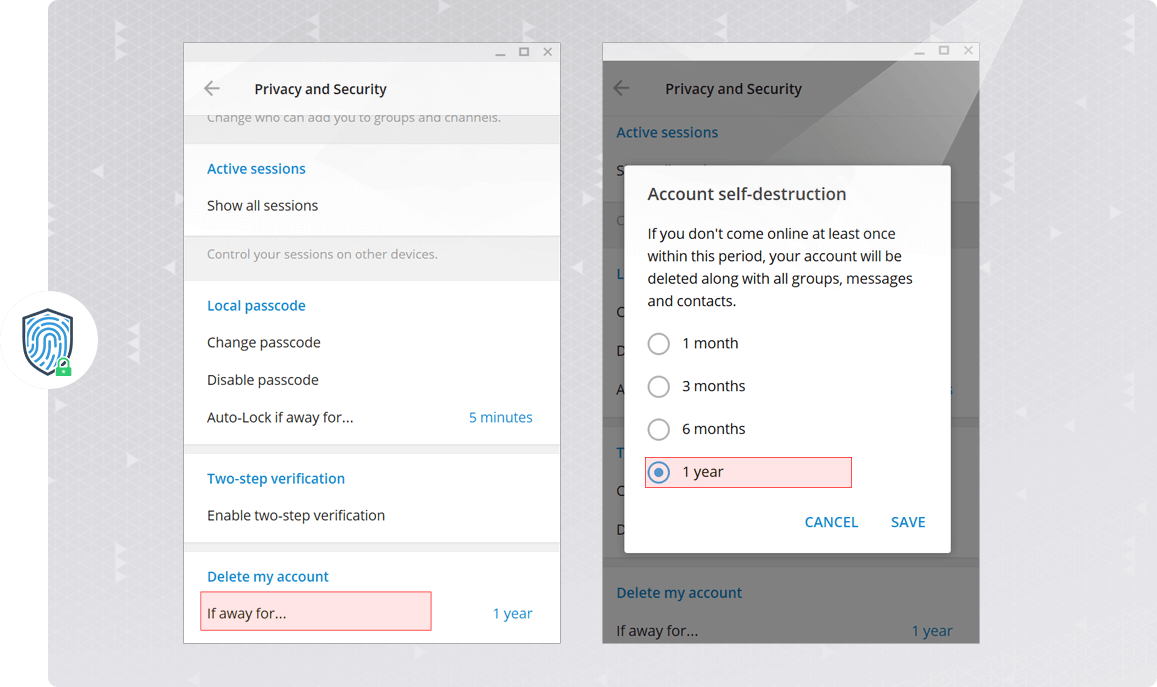
برای تغییر زمان این قابلیت و مدیریت آن از بخش Privacy and Security در Settings، گزینه If away for در زیرمجموعه Delete my account را انتخاب کنید. میتوانید زمان حذف خودکار حساب خودتان را به یک ماه، سه ماه، شش ماه یا یک سال تغییر دهید.